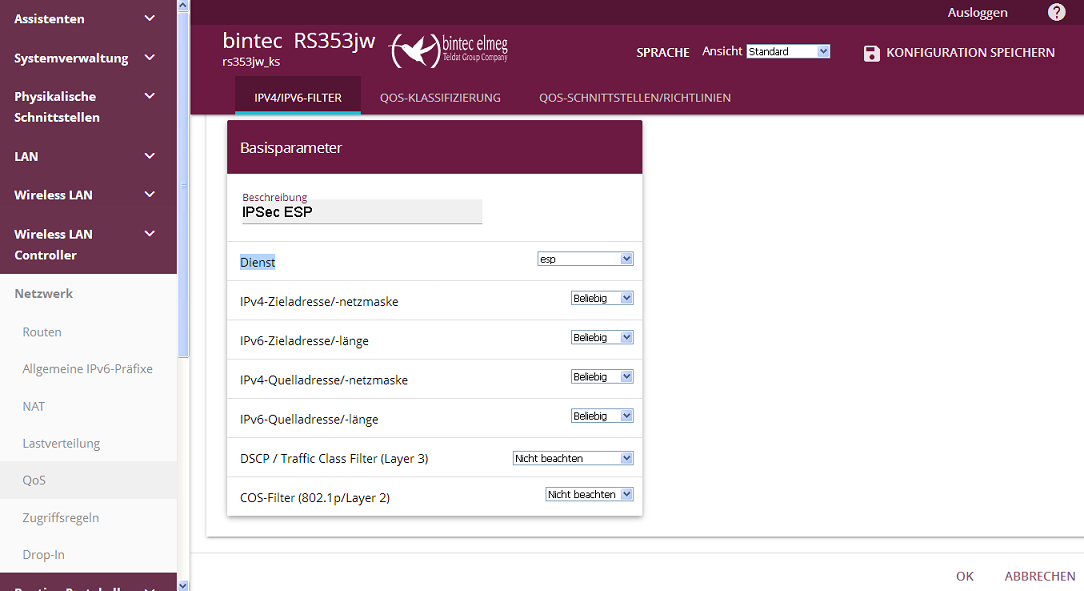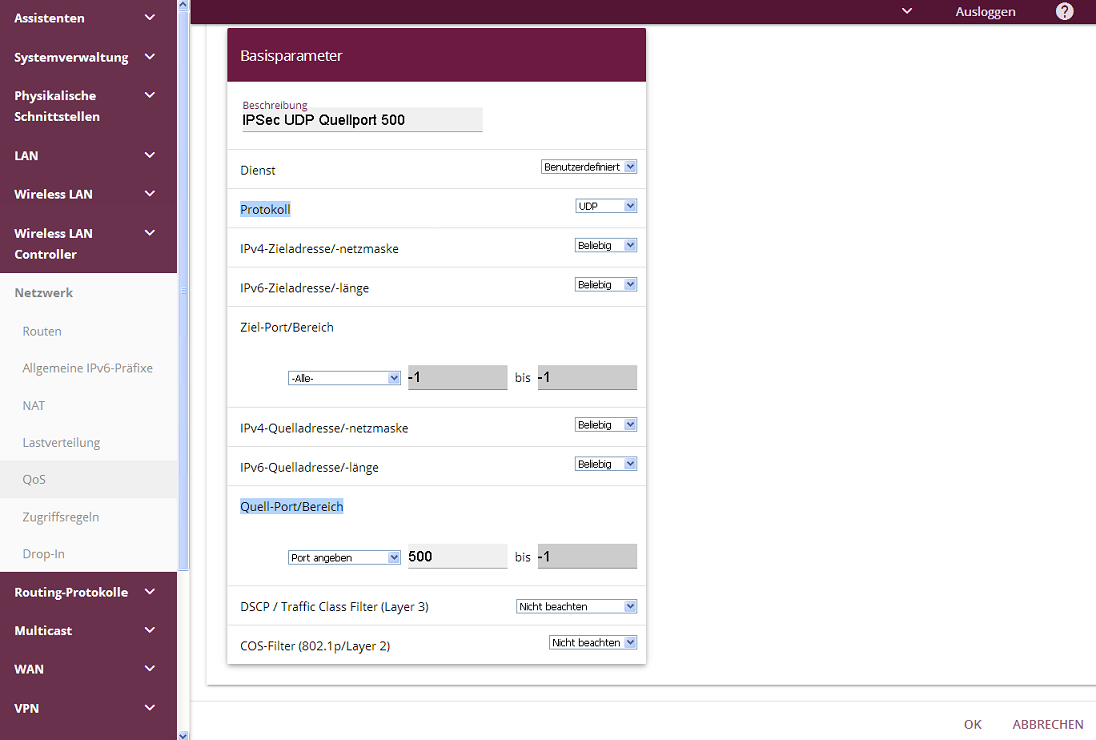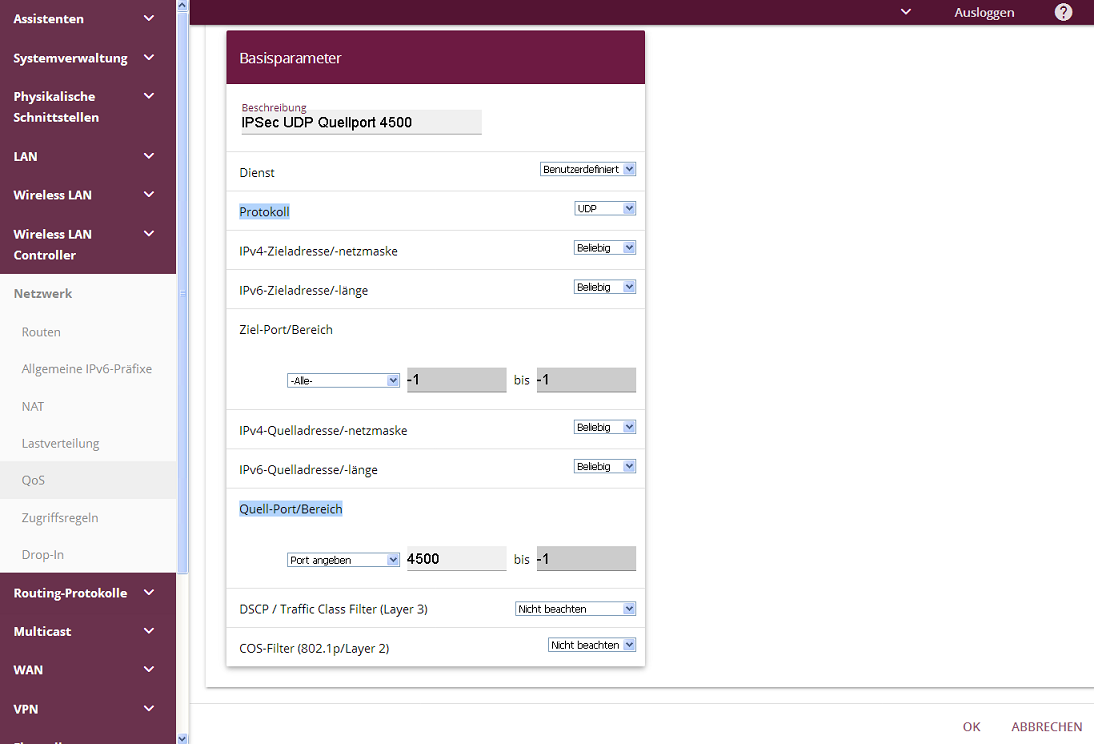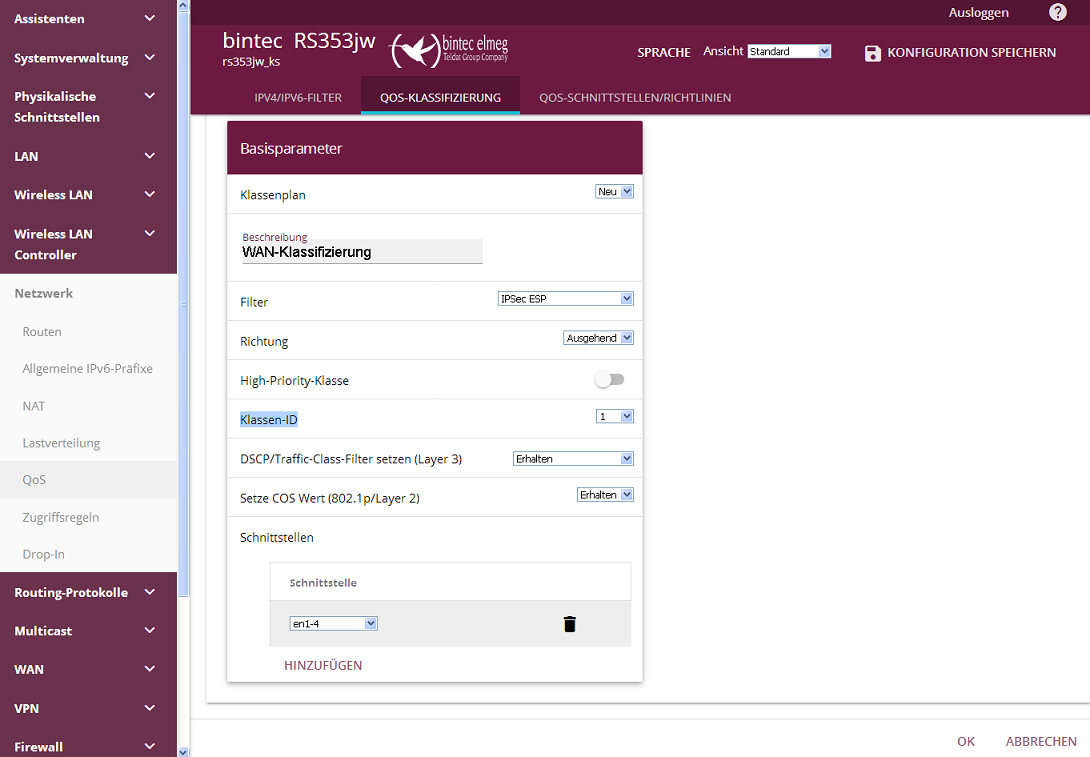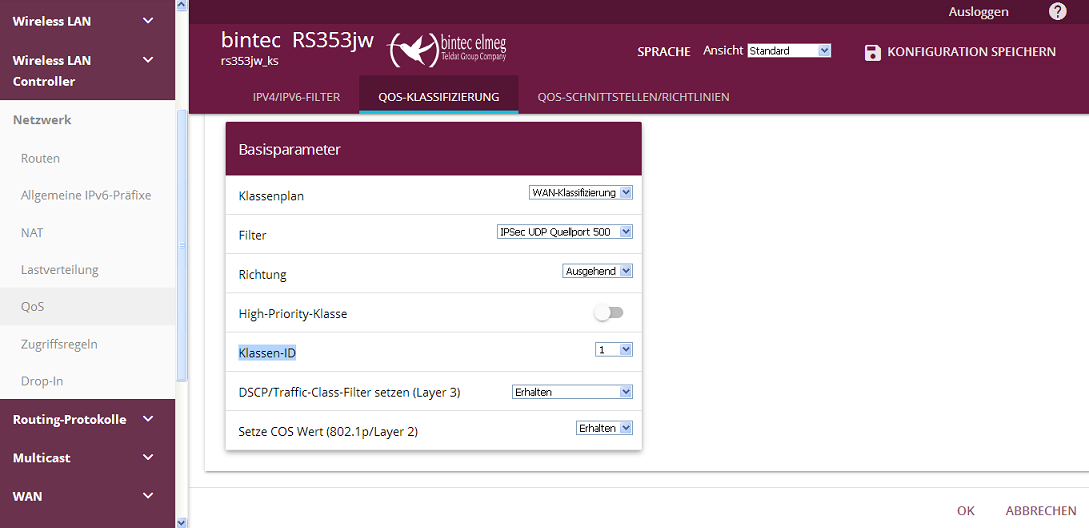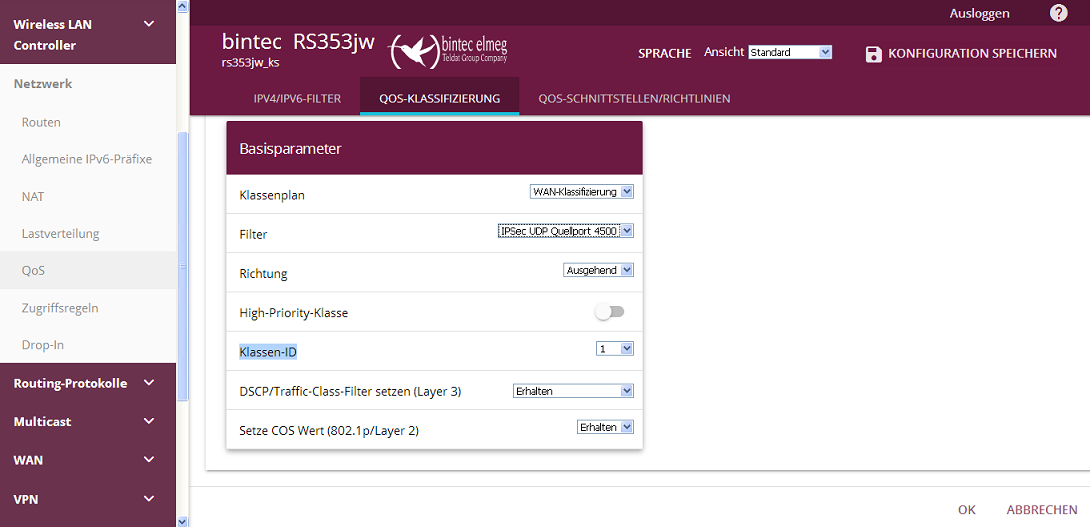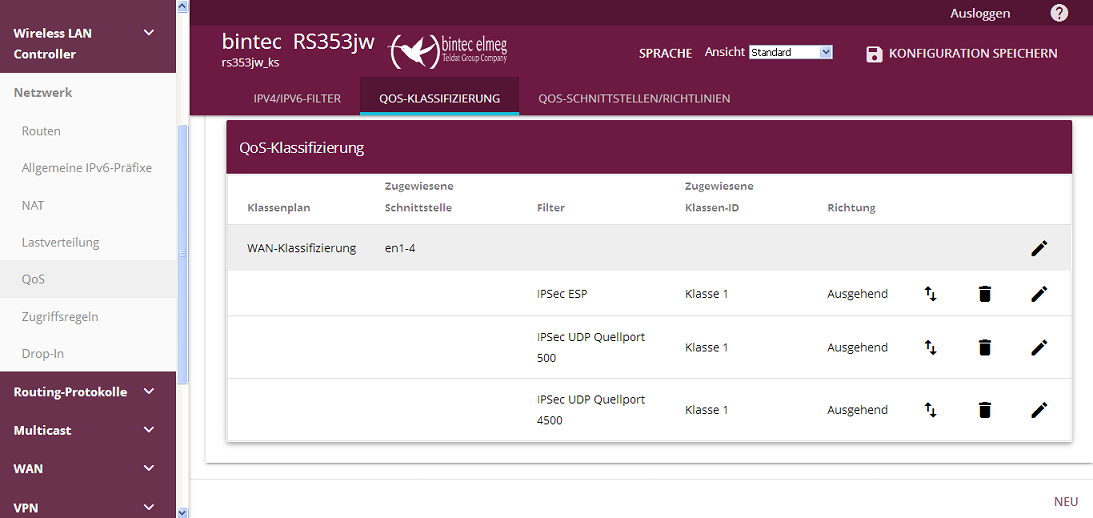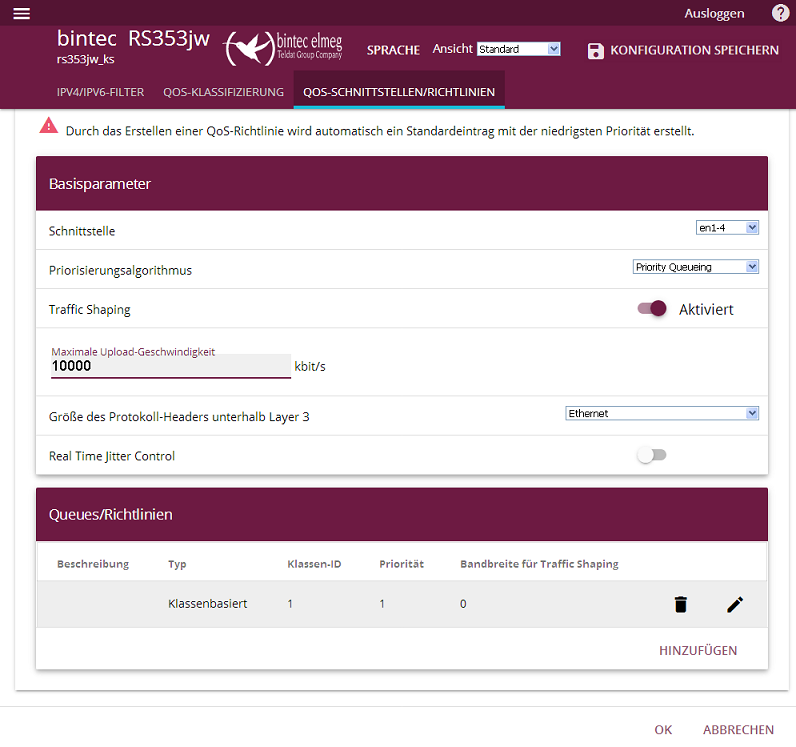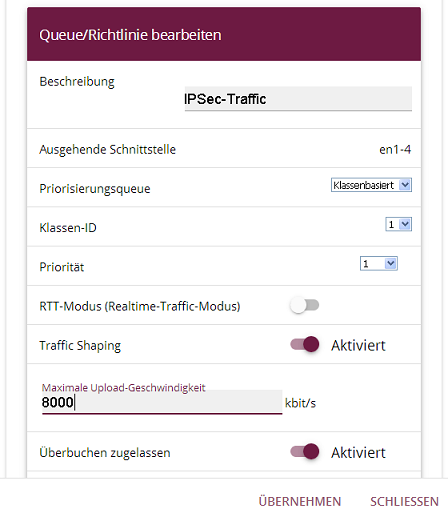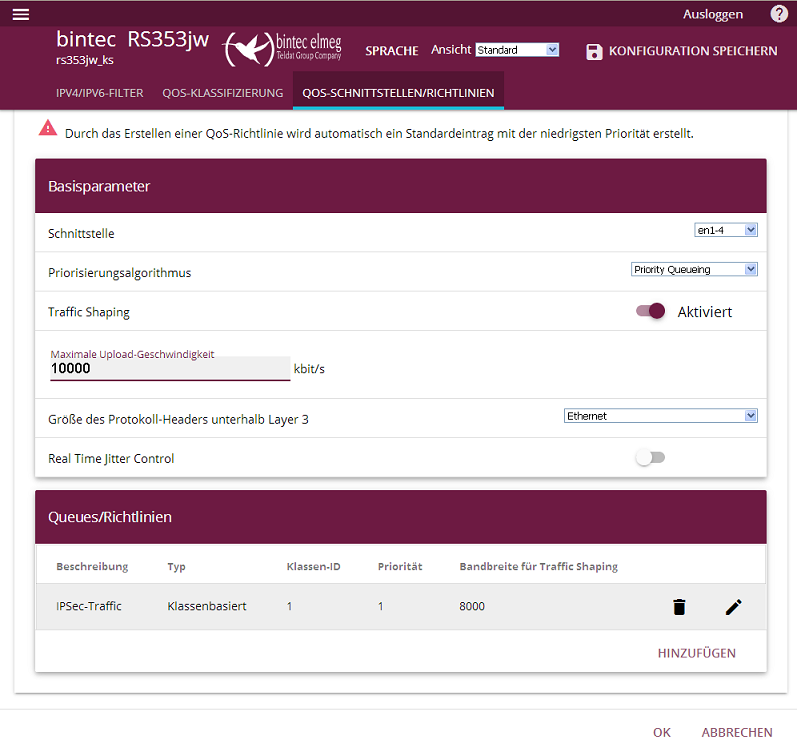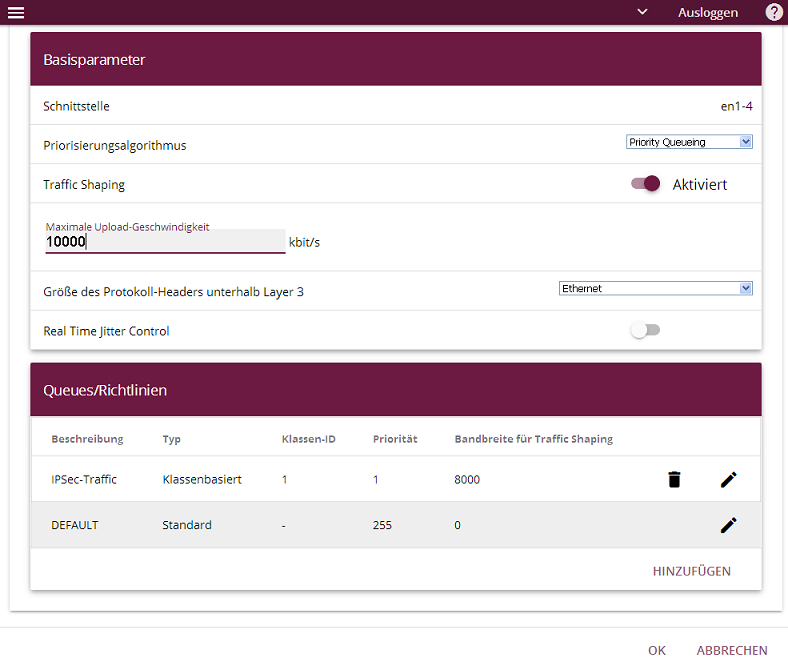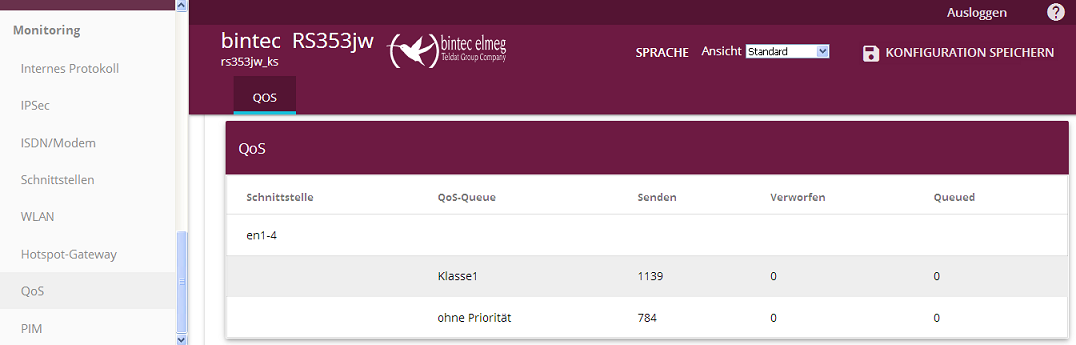bintec Router-Serien und be.IP-Serie - Hinweise zur Priorisierung von IPSec-Traffic in Richtung Internet mittels QoS (Quality of Service): Unterschied zwischen den Versionen
Aus bintec elmeg Support-Wiki / FAQ
(Die Seite wurde neu angelegt: „'''<big>bintec Router-Serien und be.IP-Serie - Hinweise zur Priorisierung von IPSec-Traffic in Richtung Internet mittels QoS (Quality of Service)</big>''' <!--…“) |
|||
| (3 dazwischenliegende Versionen desselben Benutzers werden nicht angezeigt) | |||
| Zeile 2: | Zeile 2: | ||
<!--__NOTOC__--> | <!--__NOTOC__--> | ||
===Vorbemerkungen=== | ===Vorbemerkungen=== | ||
| + | * Exportieren Sie Ihre aktive Konfiguration in eine externe Datei, bevor Sie mit Änderungen an der Konfiguration beginnen. <br /> | ||
* Im Beispiel wird ein bintec RS353jw mit Software-Version 10.1.27 verwendet, die Konfiguration erfolgt mittels GUI. <br /> | * Im Beispiel wird ein bintec RS353jw mit Software-Version 10.1.27 verwendet, die Konfiguration erfolgt mittels GUI. <br /> | ||
| − | * Andere Geräte der bintec Router- | + | * Andere Geräte der bintec Router-Serien und der be.IP-Serie mit vergleichbaren Software-Versionen sind teilweise identisch bzw. analog zu konfigurieren. <br /> |
| − | |||
Die grundsätzliche Funktion von QoS ist sehr gut in der Online-Hilfe und im Manual beschrieben: "QoS (Quality of Service) ermöglicht es, verfügbare Bandbreiten <br /> | Die grundsätzliche Funktion von QoS ist sehr gut in der Online-Hilfe und im Manual beschrieben: "QoS (Quality of Service) ermöglicht es, verfügbare Bandbreiten <br /> | ||
| Zeile 105: | Zeile 105: | ||
===Basis=== | ===Basis=== | ||
Erstellt: 11.7.2017 <br /> | Erstellt: 11.7.2017 <br /> | ||
| − | Produkt: bintec Router- | + | Produkt: bintec Router-Serien und be.IP-Serie <br /> |
Release: 10.1.21.108 <br /> | Release: 10.1.21.108 <br /> | ||
KW: 31/2017 <br /> | KW: 31/2017 <br /> | ||
| Zeile 111: | Zeile 111: | ||
[[Kategorie:Netzwerk]] | [[Kategorie:Netzwerk]] | ||
| + | [[Kategorie:Netzwerk ALL-IP]] | ||
<!-- RS-Serie, be.IP plus, QoS, Priorisierung, IPSec-Traffic, QoS-Filter, QoS-Klassifizierung, QoS-Richtlinie, QoS-Queue --> | <!-- RS-Serie, be.IP plus, QoS, Priorisierung, IPSec-Traffic, QoS-Filter, QoS-Klassifizierung, QoS-Richtlinie, QoS-Queue --> | ||
Aktuelle Version vom 12. Juli 2017, 12:29 Uhr
bintec Router-Serien und be.IP-Serie - Hinweise zur Priorisierung von IPSec-Traffic in Richtung Internet mittels QoS (Quality of Service)
Inhaltsverzeichnis
Vorbemerkungen
- Exportieren Sie Ihre aktive Konfiguration in eine externe Datei, bevor Sie mit Änderungen an der Konfiguration beginnen.
- Im Beispiel wird ein bintec RS353jw mit Software-Version 10.1.27 verwendet, die Konfiguration erfolgt mittels GUI.
- Andere Geräte der bintec Router-Serien und der be.IP-Serie mit vergleichbaren Software-Versionen sind teilweise identisch bzw. analog zu konfigurieren.
Die grundsätzliche Funktion von QoS ist sehr gut in der Online-Hilfe und im Manual beschrieben: "QoS (Quality of Service) ermöglicht es, verfügbare Bandbreiten
effektiv und intelligent zu verteilen. Bestimmte Anwendungen können bevorzugt behandelt und Bandbreite für diese reserviert werden. Vor allem für zeitkritische
Anwendungen wie z. B. Voice over IP ist das von Vorteil. Die QoS-Konfiguration besteht aus drei Teilen: IP-Filter anlegen, Daten klassifizieren, Daten priorisieren."
Vorgehensweise
Im Beispiel soll IPSec-Traffic priorisiert werden mit den folgenden üblichen Protokollen bzw. Diensten: ESP, UDP Port 500, UDP Port 4500.
Die dafür notwendige Konfiguration erfolgt im Wesentlichen in drei Schritten im GUI-Menü "Netzwerk" unter "QoS".
Schritt 1 auf der QoS-Menükartenseite "IPv4/IPv6-Filter"
Mit Klick auf "NEU" werden hier neue Filter für den relevanten Traffic hinzugefügt. Beim UDP-Traffic bieten sich die Quell-Ports 500 und 4500
als einfache Selektionskriterien an, beim ESP-Traffic direkt das Protokoll selbst. Dementsprechend werden dafür im Beispiel drei Filter angelegt.
GUI-Menü zur Konfiguration eines QoS-Filters für ESP-Traffic:
Bild 1: GUI-Menü mit QoS-Filter für ESP-Traffic
GUI-Menü zur Konfiguration eines QoS-Filters für UDP-Traffic mit Quell-Port 500:
Bild 2: GUI-Menü mit QoS-Filter für UDP-Traffic mit Quell-Port 500
GUI-Menü zur Konfiguration eines QoS-Filters für UDP-Traffic mit Quell-Port 4500:
Bild 3: GUI-Menü mit QoS-Filter für UDP-Traffic mit Quell-Port 4500
Schritt 2 auf der Menükartenseite "QoS-Klassifizierung"
Mit Klick auf "NEU" wird hier zunächst ein neuer QoS-Klassenplan für das Internet-Interface (hier "en1-4") zur Klassifizierung des in Richtung Internet ausgehend
gesendeten IPSec-Traffics erstellt, einschließlich der Einbindung des ersten QoS-Filters. Anschließend werden hier mit Klick auf "NEU" auch noch das zweite und
das dritte QoS-Filter in den neu angelegten QoS-Klassenplan mit eingebunden. Im Beispiel soll dem gesamten IPSec-Traffic die QoS-Klasse "1" zugewiesen werden.
GUI-Menü zum Anlegen eines neuer Klassenplans am Interface en1-4 incl. des ersten Filters:
Bild 4: GUI-Menü für den neuen QoS-Klassenplan am Interface en1-4 incl. des ersten Filters
Anschließend werden auch noch die beiden anderen QoS-Filter in den neu angelegten QoS-Klassenplan mit eingebunden.
GUI-Menü zum Anfügen des zweiten QoS-Filters an den neu erzeugten QoS-Klassenplan:
Bild 5: GUI-Menü zum Anfügen des zweiten QoS-Filters an den neuen QoS-Klassenplan
GUI-Menü zum Anfügen des dritten QoS-Filters an den neu erzeugten QoS-Klassenplan:
Bild 6: GUI-Menü zum Anfügen des dritten QoS-Filters an den neuen QoS-Klassenplan
Das GUI-Menü "QoS-Klassifizierung" mit dem fertigen QoS-Klassenplan sieht anschließend so aus:
Bild 7: GUI-Menü "QoS-Klassifizierung" mit fertigem QoS-Klassenplan
Schritt 3 auf der Menükartenseite "QoS-Schnittstellen/Richtlinien"
Mit Klick auf "NEU" wird hier eine neue QoS-Richtlinie für die Priorisierung der Sendedaten am Internet-Interface erstellt.
Wichtig ist hierbei das "Traffic Shaping" (Bandbreitenbegrenzung) mit der Angabe der maximalen Upload-Geschwindigkeit.
Im Beispiel steht der Internet-Verbindung (hier Schnittstelle "en1-4") eine Upload-Datenrate von insgesamt 10 Mbit/s zur Verfügung.
GUI-Menü zum Anlegen der neuen QoS-Richtlinie für das Internet-Interface (hier "en1-4"):
Bild 8: GUI-Menü für die neue QoS-Richtlinie am Internet-Interface "en1-4"
Innerhalb dieses Menüs, im Menübereich "Queues/Richtlinien", läßt sich die Warteschlange (Queue) mit der Klassen-ID "1" mit Klick auf das zugehörige
"Edit"-Symbol konfigurieren. Wichtig ist hier wieder das "Traffic Shaping" mit der Angabe der maximalen Sendedatenrate für den Traffic der Klasse "1".
Im Beispiel soll dem Traffic der Klasse "1" (dem IPSec-Traffic) eine Sendedatenrate von 8 Mbit/s zugestanden werden.
GUI-Menü zur Konfiguration der Warteschlange (Queue) für den Traffic der Klasse "1":
Bild 9: GUI-Menü der Warteschlange (Queue) für den Traffic der Klasse "1"
Nach Klick auf "Übernehmen" wird wieder das Menü für die neue QoS-Richtlinie der Schnittstelle "en1-4" angezeigt,
jetzt aber mit der konfigurierten Warteschlange (Queue) für den Traffic der Klasse "1":
Bild 10: GUI-Menü für die neue QoS-Richtlinie mit der konfigurierten Warteschlange der Klassen-ID "1"
Mit Klick auf "OK" wird die neue QoS-Richtlinie für das Internet-Interface "en1-4" schließlich angelegt.
Nach einem Klick auf das "Edit"-Symbol dieser QoS-Richtlinie an "en1-4" erscheint dann auch die für den nicht klassifizierten Traffic zuständige,
automatisch generierte Warteschlange "DEFAULT", falls wie im Beispiel die Internet-Schnittstelle (hier "en1-4") aktiv ist bzw. aktiv ("up") war.
GUI-Menü der neu angelegten QoS-Richtlinie an "en1-4" einschließlich der "DEFAULT"-Warteschlange:
Bild 11: Die neue QoS-Richtlinie an "en1-4" einschließlich der "DEFAULT"-Warteschlange
Mit Klick auf das zugehörige "Edit"-Symbol kann auch die "DEFAULT"-Queue editiert und mit einer Upload-Datenrate (z.B. 2 Mbit/s) versehen werden.
Kontrolle der Funktion der fertigen QoS-Richtlinie
Eine gewisse Kontrollmöglichkeit wird im GUI-Menü "Monitoring" unter "QoS" auf dem Tab "QoS" angeboten. Für das Interface "en1-4"
der konfigurierten QoS-Richtlinie sieht man dort für jede QoS-Queue die Stückzahlen darüber gesendeter bzw. verworfener IP-Pakete.
Anzeige der QoS-Statistik von "en1-4" mit Beispielwerten im GUI-Menü unter "Monitoring", "QoS":
Bild 12: GUI-Menü "Monitoring", "QoS": QoS-Statistik von "en1-4" mit Beispielwerten
Abschlußbemerkung
Vergessen Sie nicht Ihre gewünschte Einstellung bootfest zu speichern und Ihre aktiven Konfigurationen regelmäßg in externe Dateien zu exportieren.
Basis
Erstellt: 11.7.2017
Produkt: bintec Router-Serien und be.IP-Serie
Release: 10.1.21.108
KW: 31/2017
kst